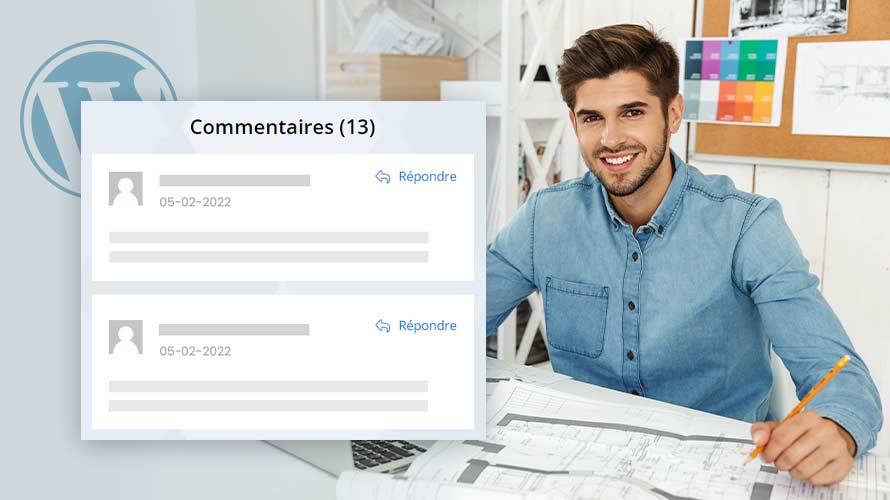Les commentaires sont un excellent moyen pour les visiteurs d’interagir avec vos publications. À travers ces derniers, les visiteurs peuvent publier leurs avis à propos de vos contenus, ajouter une part de connaissances supplémentaires ou encore vous contredire. Cette interaction peut avoir un impact positif sur les résultats du référencement naturel. WordPress est un CMS qui fournit des possibilités de personnalisation très avancées. Et c’est l’une des raisons à la base de sa popularité dans l’écosystème de la création de sites web. Parmi ces options de personnalisation, se trouve celle de la gestion de commentaires. 😊
Ainsi, afficher le nombre total de commentaires dans WordPress peut stimuler davantage des visiteurs à commenter vos publications. Ce qui peut possiblement encourager à l’occasion vos visiteurs à partager vos publications. Car un contenu largement commenté révèle un intérêt particulier auprès des visiteurs. Mais de quelle manière faut-il procéder ? 🤔 Lisez cet article pour le découvrir.
Objectif
Ce tutoriel présente les moyens qui permettent d’afficher les commentaires sur un site basé sur WordPress. Il détaille deux méthodes principales pour l’affichage de commentaires dans WordPress. La première passe par l’utilisation d’un plugin et le second, par l’ajout du code dans votre installation WordPress. 😇
Prérequis
Pour vous lancer 🚀, vous devez :
- Avoir un site WordPress installé sur votre espace d’hébergement web
- Avoir des connaissances sur l’installation d’un plugin WordPress selon la méthode que vous souhaitez utiliser
- Avoir des notions dans l’utilisation de codes sur WordPress.
Afficher le nombre total de commentaires dans WordPress avec un plugin
Cette première méthode est la plus simple de toutes. Elle ne conditionne pas des connaissances dans l’utilisation de codes pour vous lancer. Cependant, vous devez avoir une première expérience dans l‘installation d’un plugin. ⚠️ Cette dernière est aussi la plus facile à appréhender et celle dont nous vous recommandons si vous débutez dans WordPress. 😉
Pour ce faire, vous devez effectuer une connexion à votre espace d’administration WordPress. Ensuite, rendez-vous dans la section « Extensions › ajouter ».
Ainsi, tout ce que vous avez à faire est de renseigner le nom du plugin dans la barre et attendre les résultats de recherches.
Après installation et activation du plugin, rendez-vous dans la section « Réglages › simple blog stats ».
Cependant, sur sa longue liste de fonctionnalités, celle qui est concernée à l’instant est l’affichage de nombre de commentaires. Pour cela, vous devez copier l’extrait de codes sbs_approved.👇
Une fois copié, vous pouvez l’insérer partout où vous souhaitez afficher les commentaires sur votre site. Vous devez noter que cet extrait ne se limite pas seulement à afficher le nombre de commentaires, il permet également de lister tous les commentaires concernés sur la publication.
Par exemple, si vous souhaitez afficher le nombre de commentaires dans une publication, ouvrez votre éditeur de contenus. Ensuite, après création de la publication, copiez et collez le code dans l’éditeur.
Ainsi, tout ce que vous avez à faire est de vous rendre dans la section « Apparence › widgets ».
Afficher le nombre total de commentaires dans WordPress sans plugin
Vous pouvez, de plus, afficher le nombre de commentaires dans WordPress sans utiliser un plugin. Pour cela, vous devez modifier le fichier functions.php de votre thème. La façon la plus simple de le faire est d’utiliser un logiciel FTP ou le gestionnaire de fichiers intégré dans votre compte d’hébergement.
Pour ce faire, rendez-vous dans votre compte d’hébergement. Si vous êtes sur la formule LWS Panel, le gestionnaire de fichiers est accessible directement.
Vous devez défiler avec la liste de fichiers pour le retrouver.
functionwpb_comment_count() {$comments_count= wp_count_comments();$message='There are <strong>'.$comments_count->approved .'</strong> comments posted by our users.';return$message;}
add_shortcode('wpb_total_comments','wpb_comment_count');
Vous devez terminer cette configuration en cliquant sur le bouton « enregistrer les modifications ».
Les produits nécessaires
Pour déployer votre site et avoir l’opportunité de profiter des options de personnalisation de WordPress, vous avez besoin d’un hébergement web de qualité.
Avec LWS, les étapes de création de sites WordPress sont simplifiées. Adapté à tous les budgets, l’hébergement WordPress proposé par LWS présente plusieurs avantages :
- Un nom de domaine gratuit
- Un hébergement web fiable, performant et un panneau de gestion d’hébergement complet
- Un certificat SSL gratuit quelle que soit l’offre choisie
- Des sauvegardes toutes les 24 heures de votre site
Conclusion
🥳 Toutes nos félicitations, vous êtes maintenant en mesure d’afficher le nombre total de commentaires dans WordPress. Nous retenons deux méthodes principales pour effectuer cette personnalisation. La première consiste à utiliser un plugin. C’est la méthode la plus facile et la plus rapide. De plus, elle permet de contrôler l’affichage de commentaires partout où vous souhaitez. Deuxièmement, vous devez modifier le fichier functions.php de votre thème. Vous pouvez soit y accéder via un logiciel FTP tel que FileZilla ou via le gestionnaire de fichiers disponible depuis votre compte d’hébergement. Une fois trouvé, suivez les étapes décrites dans cet article et c’est parti.
Si vous avez des questions, utilisez la section commentaires pour nous écrire. ✍️